详解windows server 2012的DHCP保留地址导出导入、DHCP故障转移配置、DNS条目命令导入
环境:
1.一台windows server 2008R2服务器有DHCP服务且已在运用中。
2.两台windows server 2012服务器A和服务器B
3.windows server 2008 R2 和 windows server2012 服务器A和服务器B的域名不同不在同一个域内。
要求:
1.将windows server 2008R2服务器的DHCP要迁移到windows server 2012的服务器上,并且实现两台windows server 2012服务器的负载均衡。
分析思路:
1.因为windows server 2008R2 和windows server 2012服务器A和服务器B的域名不同不在同一个域内。而要实现无缝迁移必须在同一个域内才可以实现,所以最简单的办法则是导出windows server 2008 R2服务器的DHCP保留地址,然后导入到windows server 2012 服务器A,最后再通过配置故障转移,同步至windows server 2012 服务器B,使他们互为冗余。(经过验证负载均衡模式可以同时实现热备模式的功能,即一台宕机,另外一台继续领跑)
具体操作步骤:
1.先导出windows server 2008 R2服务器上的DHCP的所有作用域保留地址,因为没有深入研究,所以我的方法是单个作用域的保留地址导出,然后将导出的txt文本内的各个作用域保留地址全部放在一起,然后再将这个集合所有保留地址的文本直接导入到windows server 2012 服务器A。
用管理员启动Powershell,然后键入导出命令:
netsh dhcp server192.168.100.240 scope 192.168.20.0 dump > d:\dhcp20.txt

“192.168.100.240”是dhcp服务器地址,“192.168.20.0”是作用域网段。
整句语句的意思是将dhcp服务器192.168.100.240的192.168.20.0作用域的全部信息导入至新建文本D盘下的dhcp20.txt文本内。
这样就可以看到在D盘下如下目录:

2.复制出保留地址内容:
打开dhcp20.txt可以看到其中的保留地址的地方,如下图所示:

直接将这一块复制出来,跟其他的导出的保留地址放到一起,然后将每一条的前面的“Dhcp Server \\192.168.100.240”全部替换为“netshdhcp server 192.168.100.8”即将服务器地址变成windows server 2012服务器A的地址。
3.导入到windows server 2012 服务器A上的DHCP:
这里搭建DHCP服务器,相信大家都会了,就不再赘述。搭建好DHCP服务器以后,把相应的作用域都建立好,然后用管理员打开powershell导入保留地址命令(当然可以将之前保留的所有更改好的文本直接全部复制黏贴到powershell内进行执行)
netsh dhcp server192.168.100.8 Scope 192.168.20.0 Add reservedip 192.168.20.10 c4346b019c74"hosdflcameeting01.hosdfldomain.com" "" "DHCP"

看到下面的信息就表示导入成功了,如图所示:

再查看新建作用域内的保留地址,看是否已经有了:
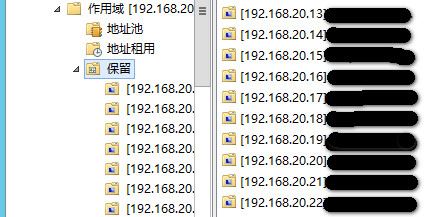
这样就算导入完成了。
4.导入完成以后进行配置windowsserver 2012服务器A到B的故障转移。假设A为master,B为slave。右击服务器A内DHCP管理器的ipv4,再弹出的下拉列表中选取“配置故障转移”如下图示:
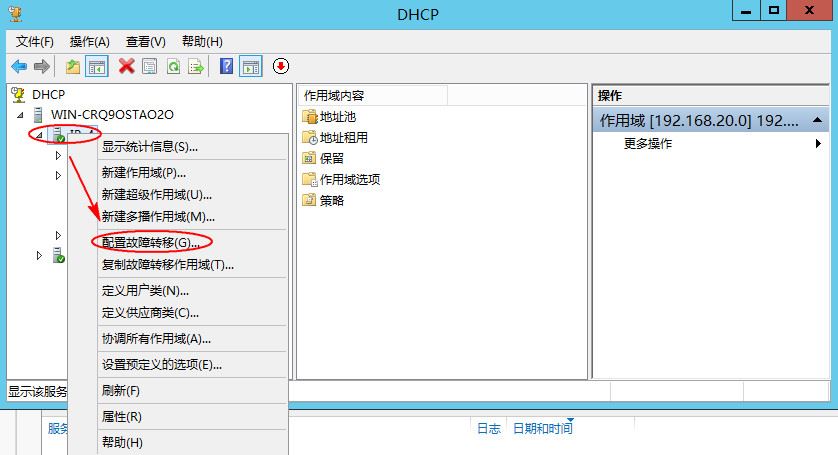
全选所有作用域

点击“添加服务器”然后浏览在打开的窗口中,直接输入windows server 2012服务器B的ip地址,然后点击检查名称就会有了。最后直接确定。


这里注意选择“负载平衡”或者“热备用服务器模式”然后输入共享密钥后,直接下一步完成。(这里的共享密钥只用输入这一次)


完成以后去windows server 2012服务器B上去看ipv4下面的作用域就已经同步过来了,如果没有同步过来,就选中IPv4然后点击工具栏的刷新就可以了。

至此所有的要求都已经完成。
此外还有一个DNS的命令导入方法:
使用下面脚本命令之前,请首先建立好DNS的正向查找区域的首个作用域,然后再使用下面的命令,否则会提示命令失败:
1.一般性A主机建立
Dnscmd 192.168.100.8 /RecordAdd beta.asdfgh.com * A 192.168.100.109
表示DNS服务器 192.168.100.8下功能命令 /RecordAdd 在新建立的作用域 beta.asdfgh.com 下新建立一个 * 泛指的dns的 A 类主机的地址为192.168.100.109
Dnscmd 192.168.100.8 /RecordAdd bs *.beta A 192.168.100.130
表示DNS服务器 192.168.100.8下功能命令 /RecordAdd 在新建立的作用域bs 下的新建域 beta 下的一个 * 泛指的dns的A 类主机的地址为 192.168.100.130
Dnscmd 192.168.100.8 /RecordAdd asdfgh.com . A 192.168.100.251
“. A” 表示建立的A类主机名称项为“(与父文件夹相同)”
2.别名条目建立
Dnscmd 192.168.100.8 /RecordAdd asdfgh.com oa CNAME 76vxwasdferr213yy8.alicloudddos.com.
表示DNS服务器 192.168.100.8下功能命令 /RecordAdd 在新建立的作用域 asdfgh.com 下新建域 oa 下的一个名称为“(与父文件夹相同)” 的条目,这个条目的完全合格域名为“76vxwasdferr213yy8.alicloudddos.com.”
3.位置服务条目建立
Dnscmd 192.168.100.8 /RecordAdd asdfghdomain.com _kpasswd._tcp SRV 0 100 464 asdfghdcserver.asdfghdomain.com.
表示DNS服务器 192.168.100.8下功能命令 /RecordAdd 在新建立的作用域 asdfghdomain.com 下新建域 _tcp 下的一个名称为“_kpasswd” 的条目,这个条目的服务为“_kpasswd”,协议为“_tcp”,优先级为0,权重为100,端口号为464,提供此服务的主机为:“asdfghdcserver.asdfghdomain.com.”
到此这篇关于详解windows server 2012的DHCP保留地址导出导入、DHCP故障转移配置、DNS条目命令导入的文章就介绍到这了,更多相关 server 2012DHCP导出导入,DHCP故障转移,DNS命令导入内容请搜索我们以前的文章或继续浏览下面的相关文章希望大家以后多多支持我们!

